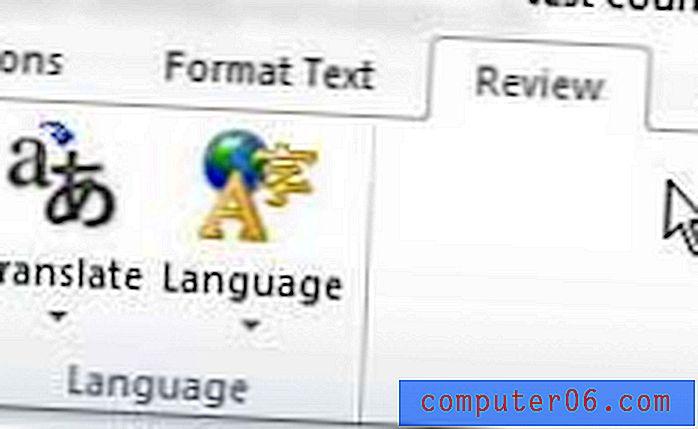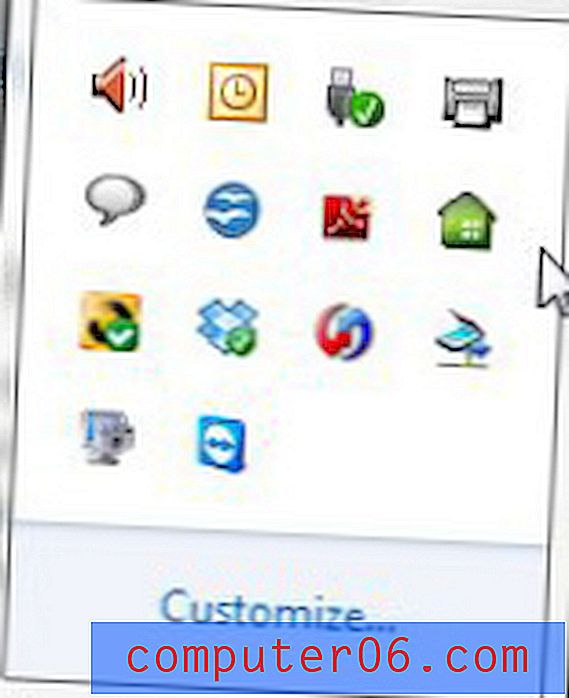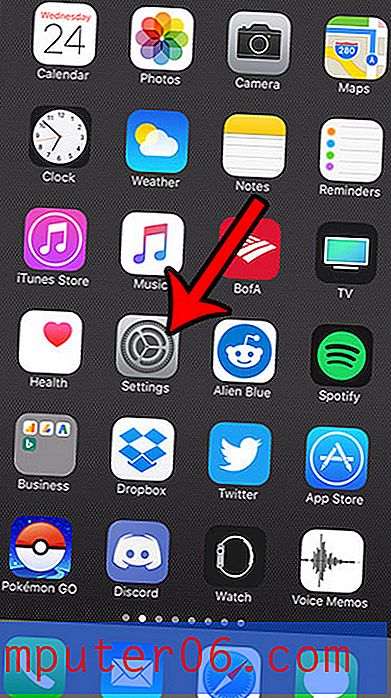30 일 후 자동으로 iPhone 메시지 삭제
iPhone 5를 사용하는 거의 모든 사람들은 저장 공간이 부족한 상황에 처해 있습니다. 기기에서 항목을 삭제하는 방법에 대해 작성했습니다. 새 앱을 설치하거나 영화를 다운로드하려는 경우 알아야 할 중요한 사항입니다. 그러나 가장 많은 공간을 사용할 수있는 영역 중 하나는 특히 많은 사진이나 비디오를 보내는 경우 메시지 앱입니다. 다행히도 일정 시간이 지나면 메시지를 자동으로 삭제하도록 iPhone 5를 설정하여이를 관리하는 쉬운 방법이 있습니다.
이 기사의 단계는 메시지 만료 길이를 30 일로 조정하는 방법을 보여줍니다. 즉, iOS 8을 실행하는 iPhone 5는 30 일이 지난 기기에서 자동으로 메시지를 삭제하므로 메시지 앱이 iPhone에서 사용중인 공간을 최소화 할 수 있습니다.
30 일 후 iPhone 5에서 메시지를 삭제하는 방법
이 기사의 단계는 iOS 8 운영 체제를 사용하는 iPhone 5에서 수행되었습니다. 이 기능은 이전 버전의 iOS에서는 사용할 수 없습니다. 아직 업데이트를 설치하지 않은 경우 여기에서 iOS 8을 설치하는 데 필요한 공간을 확인할 수 있습니다.
아래 단계를 수행하면 30 일이 지난 모든 메시지가 iPhone에서 삭제됩니다 . 이 설정을 변경하면 해당 항목이 사라 지므로이 문서의 단계를 완료하기 전에 대화에서 중요한 정보 나 그림을 저장하십시오.
1 단계 : 홈 화면에서 설정 아이콘을 터치합니다.

2 단계 : 아래로 스크롤하여 메시지 옵션을 선택하십시오.
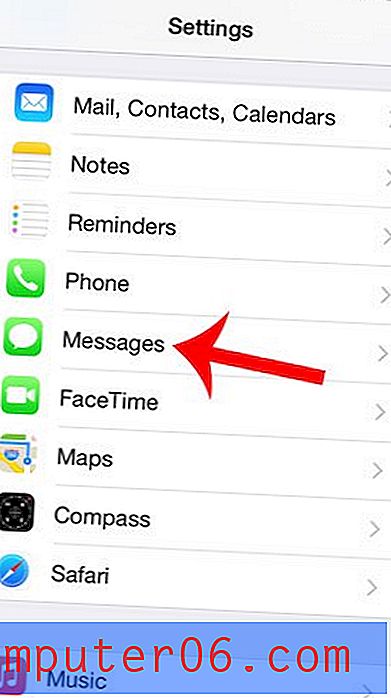
3 단계 : 아래로 스크롤하여 메시지 기록 아래에서 메시지 보관 옵션을 선택합니다.
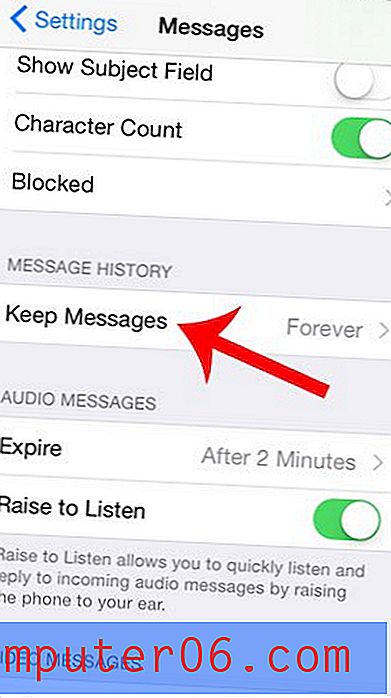
4 단계 : 30 일 옵션을 터치합니다.
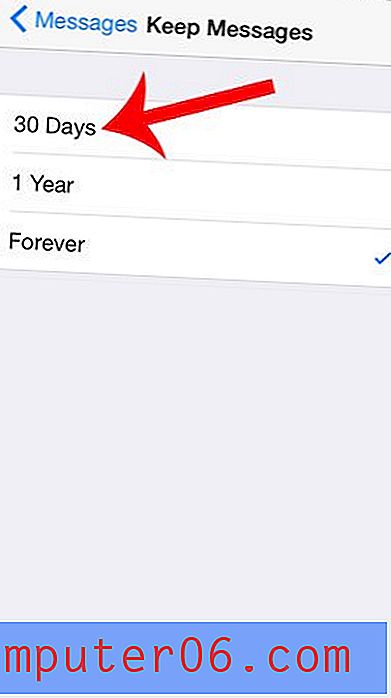
5 단계 : 삭제 버튼을 터치하여 변경을 확인하면 30 일이 지난 장치에서 문자 메시지 나 첨부 파일도 삭제됩니다.
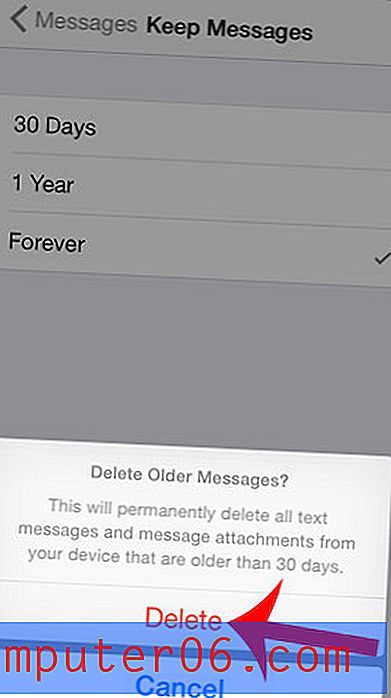
iOS 8의 비디오 메시징 기능을 사용하고 있지만 메시지를 더 오래 유지할 수 있기를 원하십니까? 여기에서 비디오 메시지 만료 시간을 수정하는 방법에 대해 알아보십시오.